맥북 가상 키보드 사용 방법 총정리
가끔 근거리에서 맥북을 이용할 때 무선 키보드가 없으면 가상 키보드를 이용해야 하는 경우가 있습니다.
가상 키보드는 맥북의 키보드 설정을 통해서 화면상에 키보드를 띄우는 것을 의미하는데요.
소프트웨어적으로 만들어진 버튼을 이용해 키보드를 이용할 수 있는 방법을 말합니다.
이번 글에서는 맥북에서 이러한 가상 키보드를 사용하는 방법을 정리해 보도록 하겠습니다.
가상 키보드 사용을 위한 설정
가상 키보드를 이용하기 위해서는 맥북의 키보드 설정을 해야 합니다.
"시스템 환경설정" 메뉴로 이동한 뒤 "키보드"라고 적혀 있는 메뉴를 클릭해 주세요.
해당 메뉴를 이용해 맥북에서 가상 키보드를 이용할 수 있도록 설정할 계획입니다.
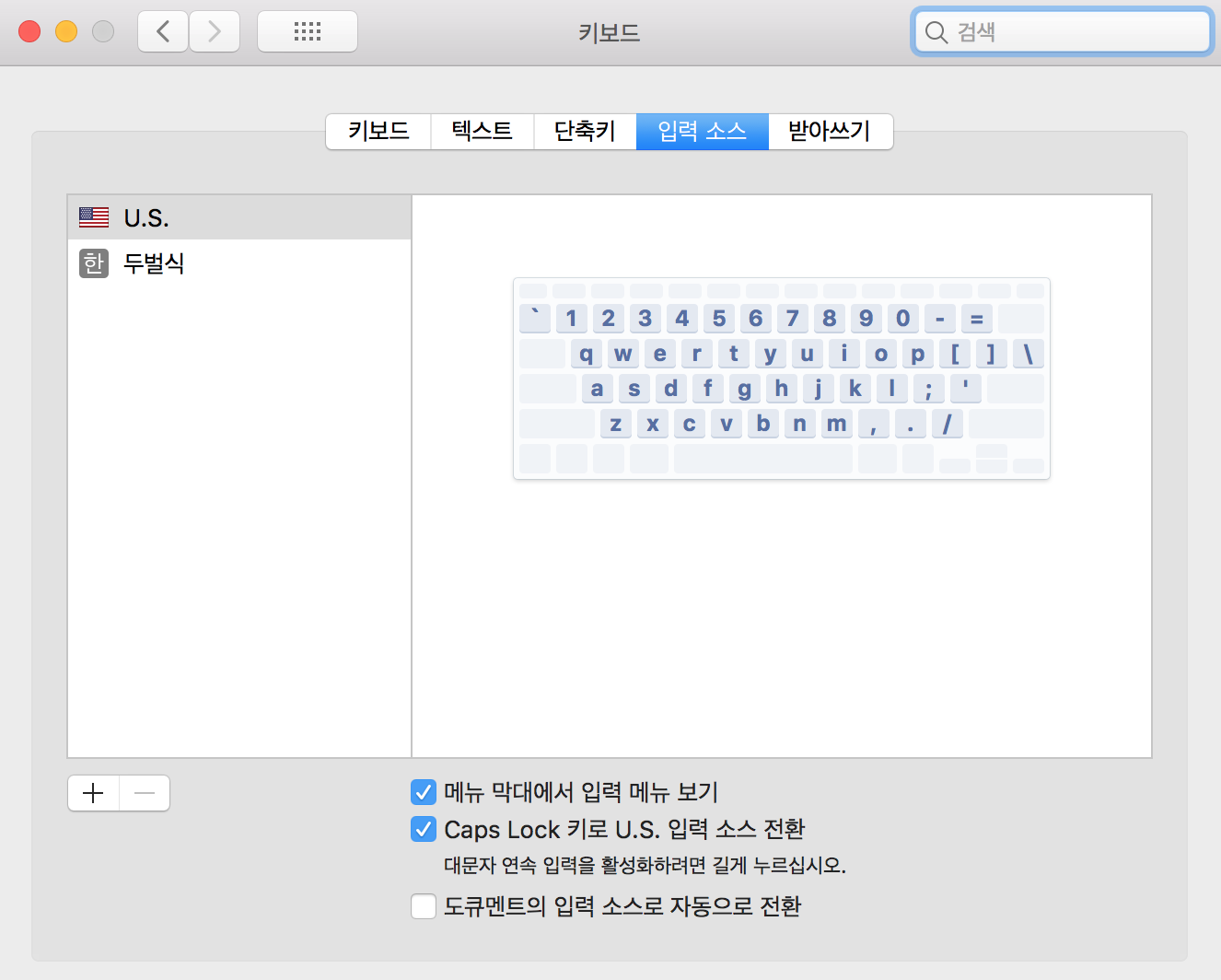
탭 중에서 "입력 소스" 라고 하는 탭으로 이동합니다.
해당 메뉴를 보시면 언어별로 키보드 설정을 변경할 수 있는데요.
하단에 "메뉴 막대에서 입력 메뉴 보기"라고 하는 항목 체크를 해 주시기 바랍니다.
이 설정을 하셔야 가상 키보드를 이용할 수 있습니다.
가상 키보드 사용하기
설정이 모두 끝났다면 이젠 가상 키보드를 이용해 볼 차례입니다.
맥북의 바탕화면에서 왼쪽 상단바 메뉴를 보시면 글자 하나가 버튼 형태로 존재하는 것을 볼 수 있습니다.
한글로 놓고 사용하셨다면 "한" 이라고 하는 버튼이 있는데요.
이것을 클릭하게 되면 키보드에 대한 일부 설정 메뉴들이 등장합니다.
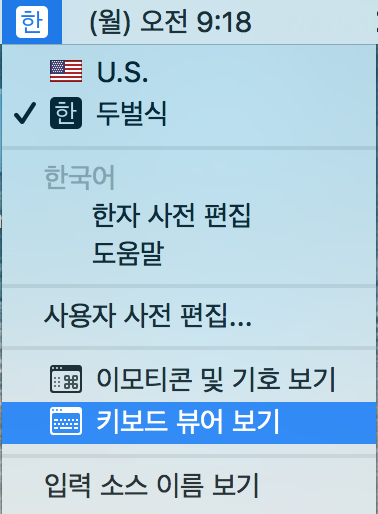
가상 키보드를 이용하기 위해서 많은 메뉴 중 "키보드 뷰어 보기"를 클릭합니다.
이 메뉴를 클릭하게 되면 화면에서 마우스를 통해 버튼을 눌러 이용할 수 있는 키보드 화면이 등장하게 되는데요.
맥북에 있는 키보드와 똑같은 형태로 자판이 형성되어 하나의 창이 등장하게 됩니다.
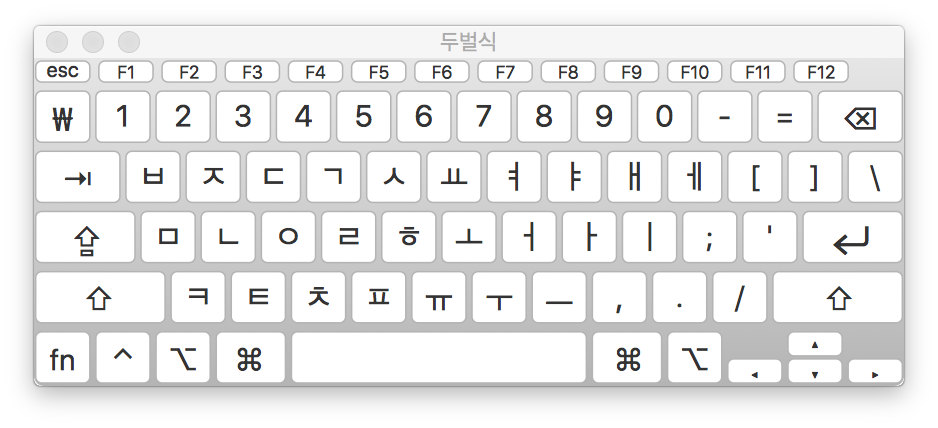
한글 키보드의 경우 두벌식으로 이와 같은가상 키보드가 등장하게 됩니다.
언어에 따라서 다른 키를 가진 가상 키보드가 등장하게 되니 참고 바랍니다.
만약 맥북 키보드가 안되거나 할 때 임시 방편으로 사용할 수 있어 편리하네요.

맥북에서 이용할 수 있는 다양한 기능 중 가상 키보드는 어쩌면 거의 쓸 일이 없을지 모릅니다.
하지만 때론 다른 언어의 자판 위치를 알기 위해서나 혹은 맥북에서 키보드가 먹통이 될 때 이용해 볼 수 있는 대안이 될 것이라 생각합니다.
가상 키보드 설정을 해 보시고 맥북을 이용하실 때 활용해 보시길 바랍니다.